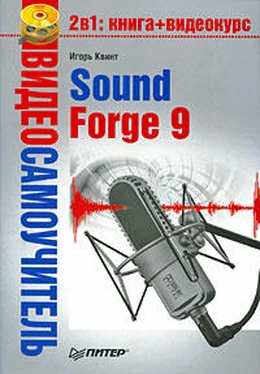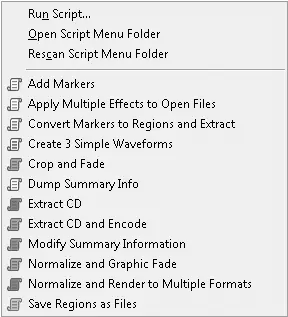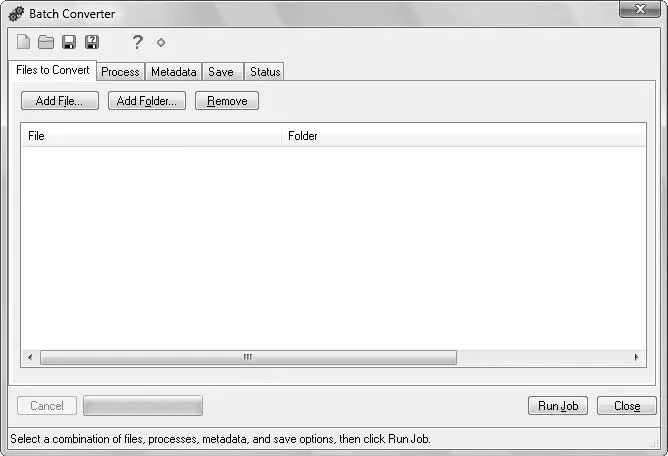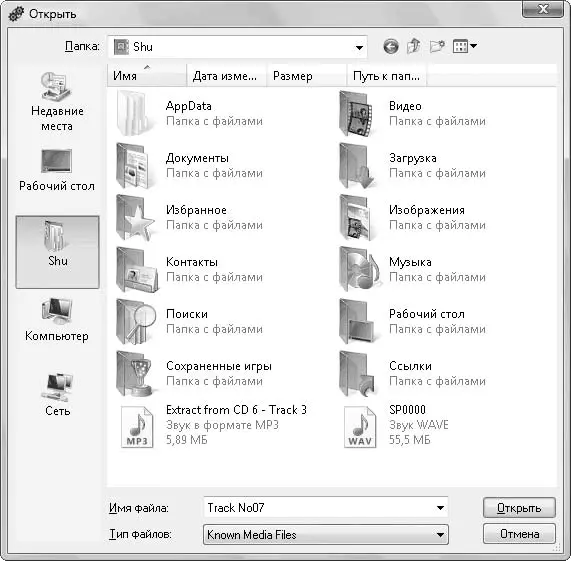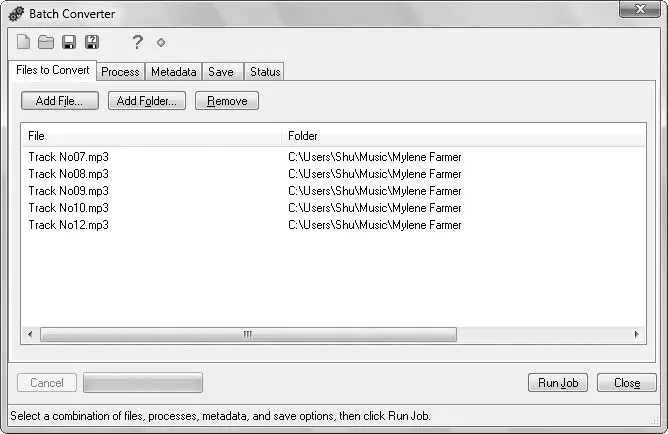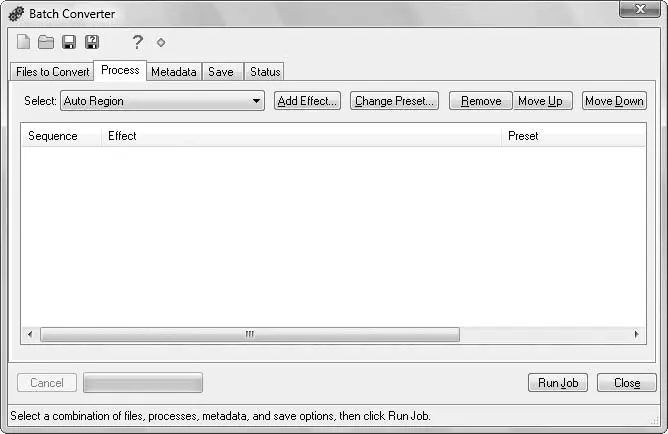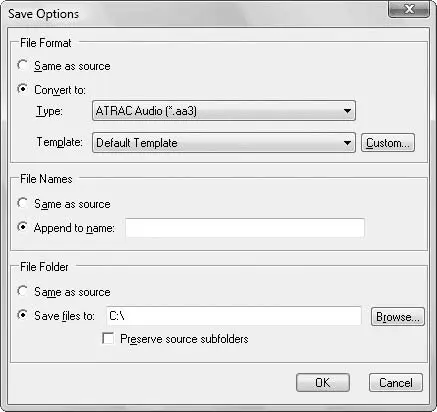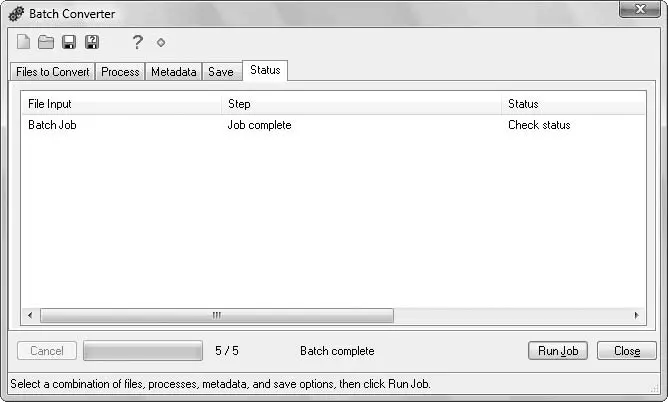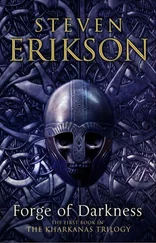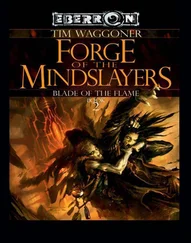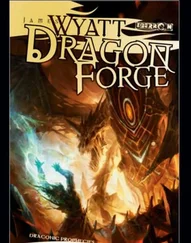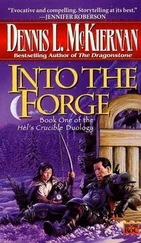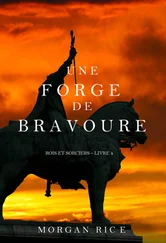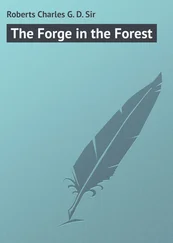7. Чтобы применить сценарий к звуковому файлу, нажмите кнопку Ran Script(Запустить сценарий) и закройте окно редактора.
С помощью редактора можно редактировать готовые сценарии и создавать свои собственные.
Применение сценария к звуковому файлу
Чтобы применить уже имеющийся сценарий из тех, что поставляются вместе с программой, к звуковому файлу, необходимо сделать следующее.
1. Открыть нужный звуковой файл в программе, выполнив команду File→ Open(Файл → Открыть).
2. Выделить весь звуковой файл, выполнив команду Edit→ Select All(Правка → Выделить все).
3. Выполнить команду Tools→ Scripting(Инструменты → Применение сценария) – откроется подменю со всеми сценариями программы (рис. 8.11).
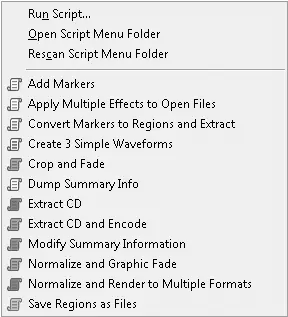
Рис. 8.11.Меню Scripting (Применение сценария)
4. Выберите сценарий, который нужно применить, щелкнув кнопкой мыши на строке с его названием, – выделенный файл будет обработан в соответствии с указанным сценарием.
К файлам в программе Sound Forge можно применять пакетную обработку звуковых файлов.
1. Выполните команду Tools→ Batch Converter(Инструменты → Пакетная обработка) – откроется окно Batch Converter(Пакетная обработка) (рис. 8.12).
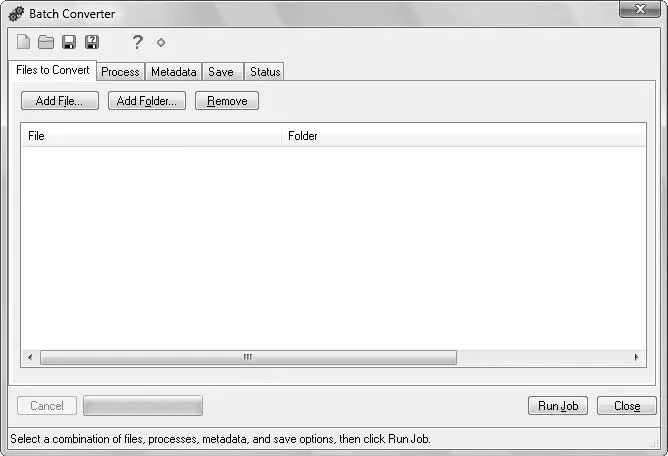
Рис. 8.12.Окно Batch Converter (Пакетная обработка)
2. Нажмите кнопку Add File(Добавить файл) – откроется окно Открыть(рис. 8.13), в котором нужно указать программе файлы для обработки.
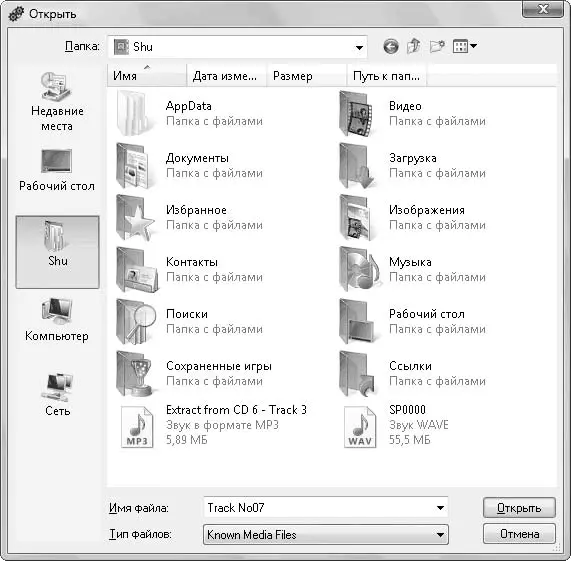
Рис. 8.13.Выбор файлов для пакетной обработки
3. После выбора в данном окне требуемых файлов и нажатия кнопки Открытьвыбранные файлы появятся на вкладке Files to Convert(Файлы для конвертации) (рис. 8.14) окна Batch Converter(Пакетная обработка).
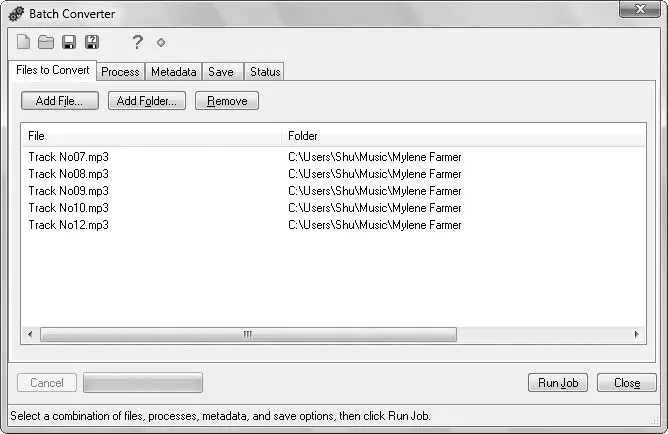
Рис. 8.14.Файлы для пакетной обработки, добавленные в конвертер
4. Перейдите на вкладку Process(Обработка) (рис. 8.15), на которой выбирается нужная обработка файлов, и в раскрывающемся списке Select(Выбрать) выберите один из способов обработки, например Normalize(Нормализация).
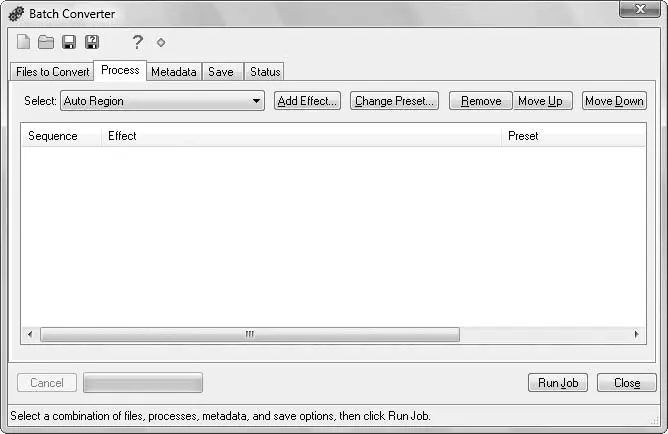
Рис. 8.15.Вкладка Process (Обработка)
5. Нажмите кнопку Add Effect(Добавить эффект) – откроется окно настройки параметров эффекта (см. рис. 5.2), в котором нужно настроить эффект и нажать кнопку OК.
6. Перейдите на вкладку Metadata(Метаданные) и задайте на ней общие для всех файлов пакета данные, такие как название исполнителя, дата, комментарий.
7. Перейдите на вкладку Save(Сохранить), на которой задаются параметры сохранения обработанных файлов, и нажмите кнопку Add Save Options(Добавить параметры сохранения) – откроется окно Save Options(Параметры сохранения) (рис. 8.16).
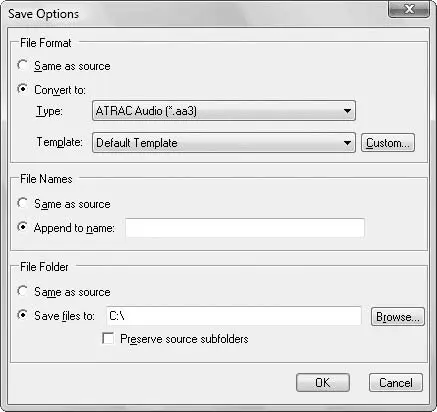
Рис. 8.16.Окно Save Options (Параметры сохранения)
8. Выберите формат сохранения, название и место, указав соответствующие значения в группах настроек File Format(Формат файла), File name(Имя файла) и File Folder(Папка файла), и нажмите кнопку OК.
9. Перейдите на вкладку Status(Статус) окна Batch Converter(Пакетная обработка), на которой будет вводиться информация о пакетной обработке файлов (рис. 8.17).
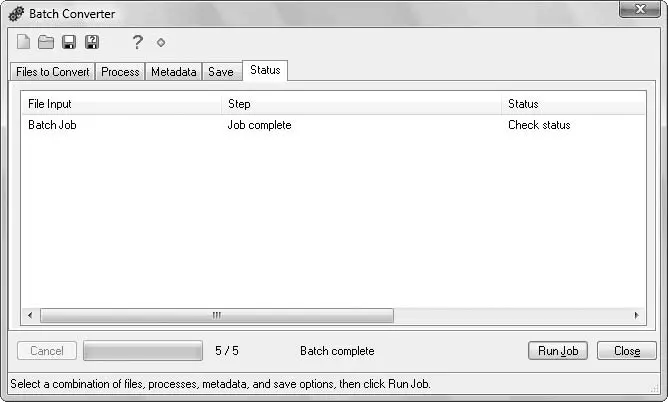
Рис. 8.17.Вкладка Status (Статус) окна Batch Converter (Пакетная обработка)
10. Нажмите кнопку Run Job(Запустить задание) – начнется процесс обработки, который может занять довольно длительное время. По завершении работы в окне появится информация об окончании работы.
Обработанные файлы будут сохранены в указанном месте и в заданном формате.
В данной главе были рассмотрены интересные возможности программы Sound Forge: использование клавиатуры MIDI, создание сэмплов различных типов, их сохранение и передача на внешнее устройство. Также подробно описана работа в редакторе сценариев и пакетная обработка некоторого количества звуковых файлов.
Читать дальше
Конец ознакомительного отрывка
Купить книгу